Stampa di opuscoli
La funzione per la stampa degli opuscoli consente di stampare i dati per un opuscolo. I dati vengono stampati su entrambi i lati del foglio di carta. Questo tipo di stampa assicura che le pagine vengano fascicolate correttamente, con i numeri di pagina nell'ordine corretto, quando i fogli stampati vengono piegati e pinzati con punti metallici al centro.
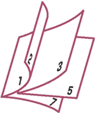
Aprire la finestra delle impostazioni del driver della stampante
Impostare la stampa di opuscoli
Selezionare Stampa opuscolo (Booklet Printing) da Stampa un lato/fr.-retro/opuscolo (1-sided/2-sided/Booklet Printing) nella scheda Imposta pagina (Page Setup).
Le impostazioni correnti sono visualizzate nell'anteprima delle impostazioni sul lato sinistro della finestra.Selezionare il formato carta di stampa
Selezionare il formato carta caricato nella stampante dall'elenco Formato carta della stampante (Printer Paper Size).
Impostare il margine per la pinzatura e la larghezza del margine
Fare clic su Preferenze... (Preferences...) e specificare il metodo di rilegatura e il margine per l'opuscolo finito nella finestra di dialogo Finestra di dialogo Stampa opuscolo, quindi fare clic su OK.
Completare la configurazione
Fare clic su OK nella scheda Imposta pagina (Page Setup).
Quando si stampa, il documento verrà stampato su un lato di un foglio di carta. Al termine della stampa su un lato, impostare la carta correttamente attenendosi alle istruzioni del messaggio, quindi premere il pulsante OK sulla stampante.
Al termine della stampa sull'altro lato, piegare la carta al centro del margine e creare l'opuscolo.
 Importante
Importante
- Se si desidera selezionare Stampa opuscolo (Booklet Printing), selezionare Carta comune (Plain Paper) per Tipo di supporto (Media Type) nella scheda Supporto/Qualità (Media/Quality).
 Nota
Nota
- Il timbro e lo sfondo non vengono stampati sulle pagine vuote inserite con la funzione Inserisci pagina vuota (Insert blank page) della stampa opuscolo.

